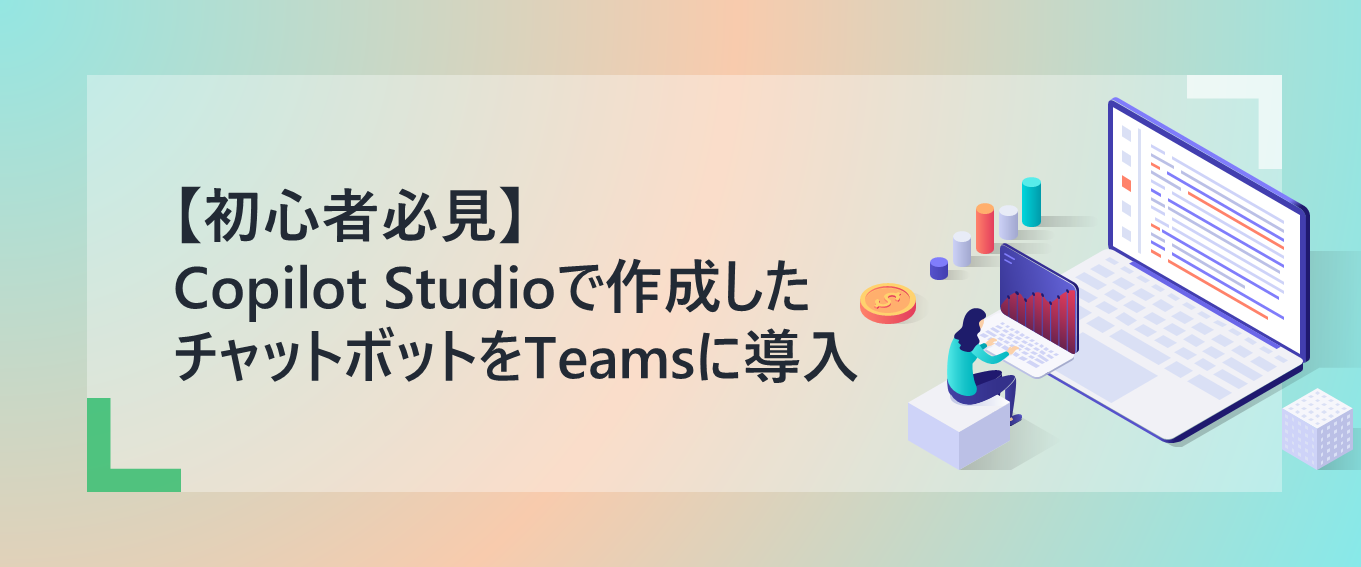【SKYSEA】SKYSEAログ分析ツールをPowerBIでアップデートした話【労務分析アプリご紹介】

リモートワークを導入する企業が増え、働き方が根本から変化しつつある昨今、
社員の勤務状況を管理するのも一苦労…
弊社でも、そんな状況を改善するためのソリューションとして
SKYSEAの操作ログを利用した労務分析アプリを開発し、ブログでご紹介したことがありました。
SKYSEAログ分析 - リモートワーク時の労務管理について 第1回
開発を進めていく中で、分析結果をレポートに出力するということであれば、
PowerBI※1を利用してレポートをより活用できる仕組みを用意できないか?ということで…
SKYSEA×PowerBIでSKYSEAログ分析ツールを大幅アップデートしました!
今回は生まれ変わった本アプリについて、ご紹介していきたいと思います。
※1 PowerBI:Microsoft社より提供されているBIツール。各種データ処理や視覚化されたレポートの作成、共有、自動更新が可能。
そもそもSKYSEAログ分析ツールとは?
詳細は冒頭で載せている記事をご参照頂きたいのですが、
簡単に言うと「SKYSEAの操作ログの中にあるデータを解析し、
業務状況を可視化するレポートを作成するツール」です。
機能のご紹介
それでは早速、どんなことが出来るのか機能・画面別に見ていきましょう!
1.チーム・部署単位でメンバーのPC利用率を可視化!
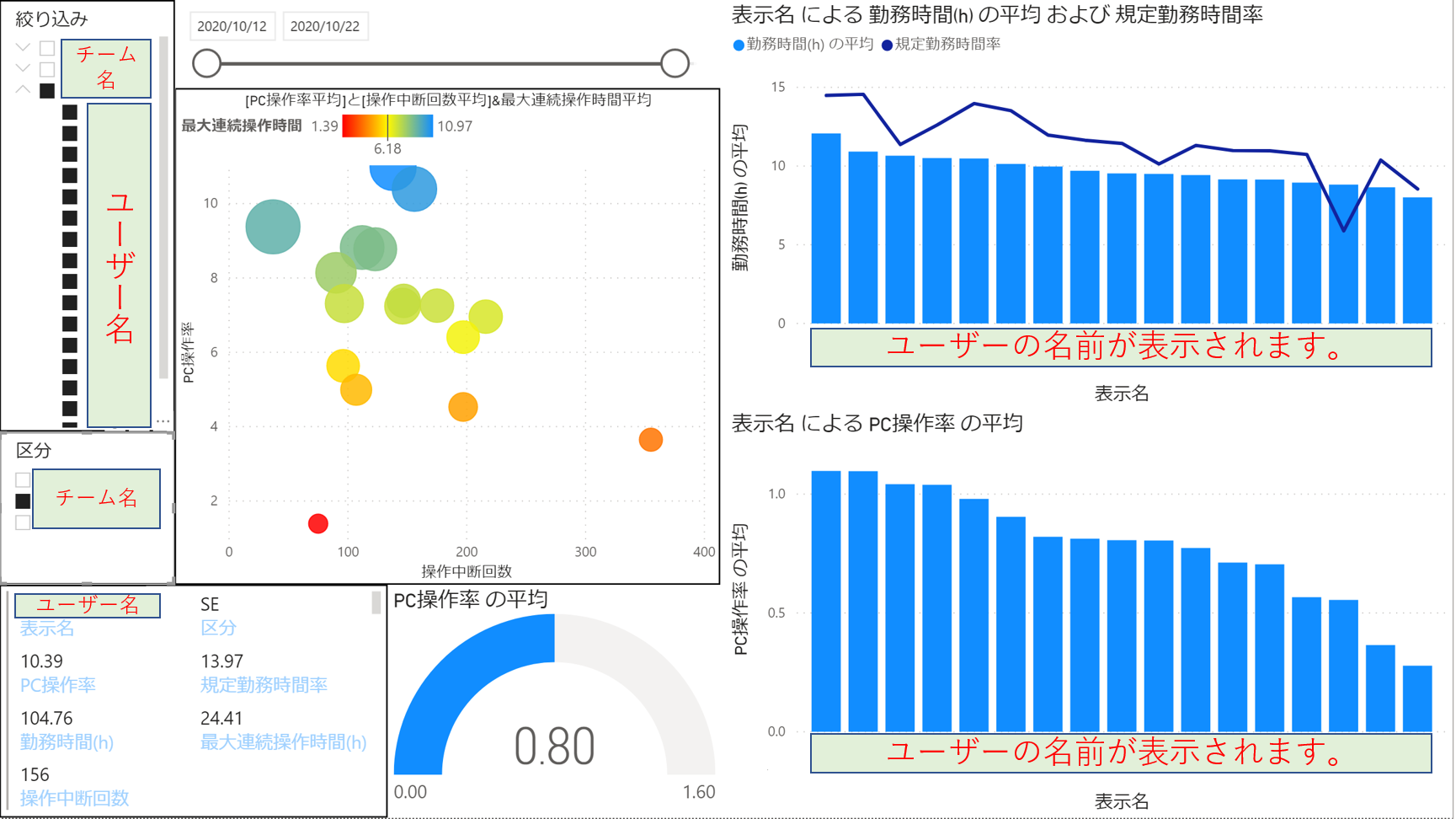
この画面では、下記のような分析が可能になります。
①指定した期間の中でチームメンバーのPC利用率を可視化する
②勤務時間の平均とPC操作時間の割合を可視化する
③上記①と②のデータから個別にメンバーを指定して、各パラメータを可視化する。
この画面だけパッと見ても何のことやら、という感じだと思うので注釈を付けた画像を見ていきましょう。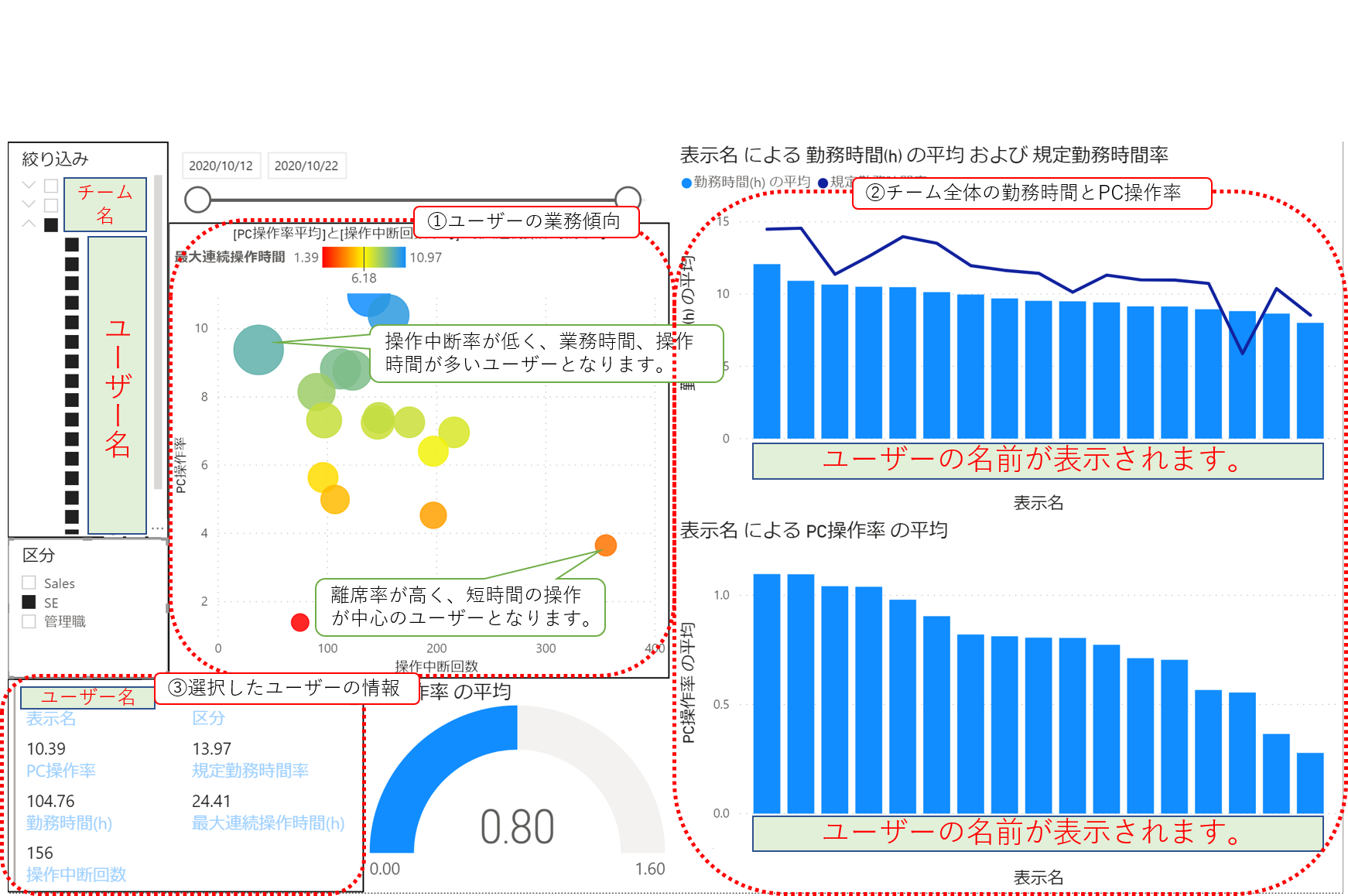
レポートの内容としては大きく①~③の3つに分かれており、それぞれ下記のような表示になります。
①ユーザーの業務傾向
それぞれのユーザーについて、どのようにPCを利用して業務を行っているかを分析したものになります。
「PCの操作率」「中断回数」「1回あたりの継続時間の平均」から算出している3次元のグラフです。
実際は円の下にユーザ名が記載されていて、誰がどの位置に属しているかが一目で分かります。
単純な位置で比較するのは難しいですが、業務内容や状況に応じて成果物と照らし合わせることで、
誰がどんな働き方をしているのかを分析することができます。
例えば課長が自分のチームの中で想像と違う位置に表示されているメンバーがいた場合、
「精神的に問題を抱えていないか」「何かトラブルを抱えてパフォーマンスが出ていないのではないか」
など指導や相談・プロジェクトの割振り時など、1つの情報として利用することができます。
②チーム全体の勤務時間とPC操作率
ここでは、チーム内の各ユーザーについて、勤務時間・勤務時間率・PC操作率の平均をそれぞれグラフで見ていくことが出来ます。
突出して勤務時間の多い・少ない人を見つけ、事前に何かしらの対応をすることが可能になります。
③選択したユーザーの情報
ここでは、画面上のユーザー情報をクリックすることで、選択したユーザーの各パラメータについて個別に表示することが出来ます。
※日付をスライダーで変更できますので、これらの情報は動的に確認することが可能です。
2.チーム・部署単位でメンバーのアプリケーションの利用率を可視化!
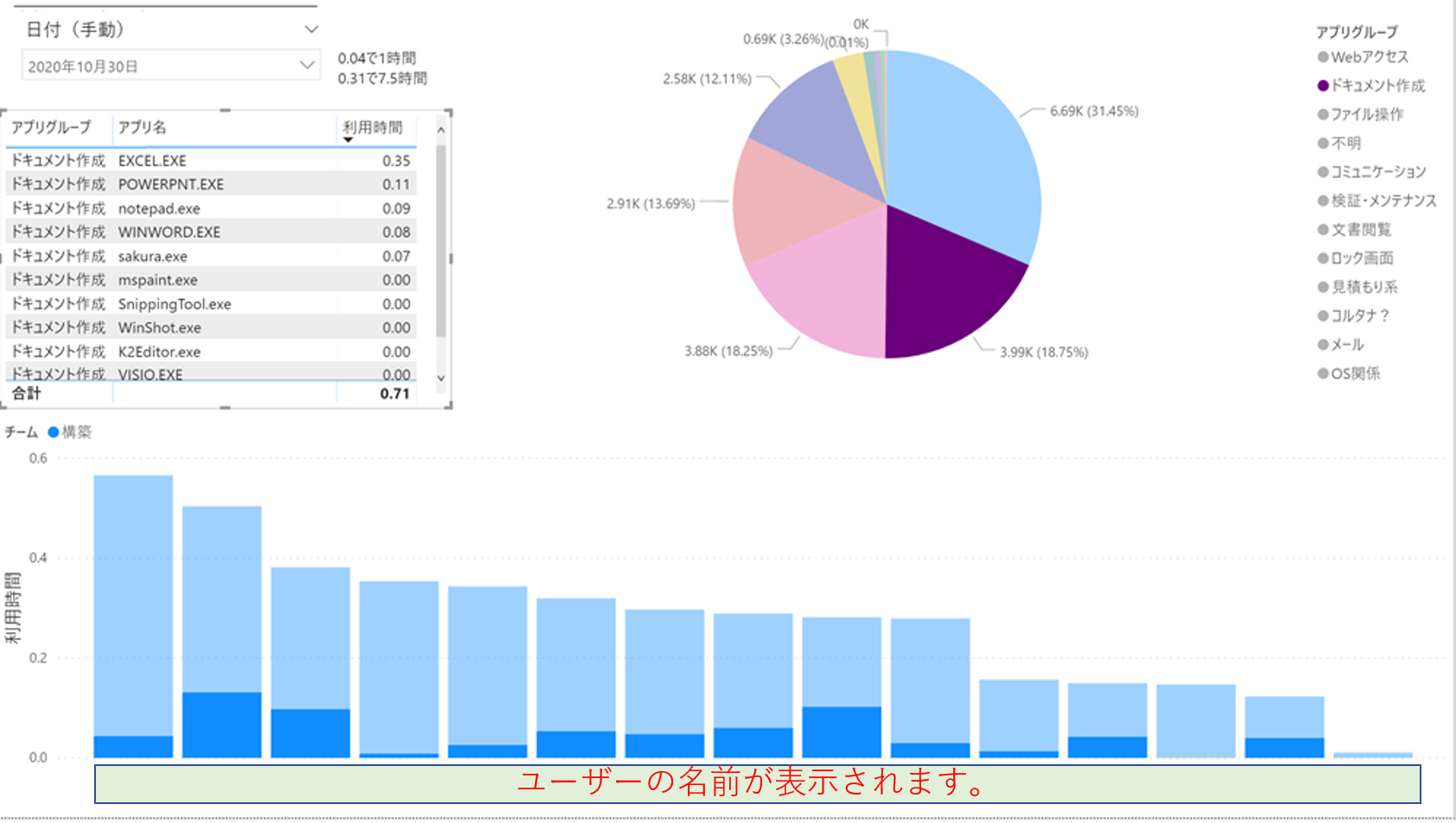
この画面では、下記のような分析が可能となります。
①アプリ単体のチーム内利用率を可視化する。
②アプリ分類ごとのチーム内利用率を可視化する。
③チーム内でのアプリ利用時間合計と上記②で指定したアプリ分類の利用率を可視化する。
例によって画面を見ただけでは分かりにくいところもあるので、こちらも注釈を付けた画像を用意しました。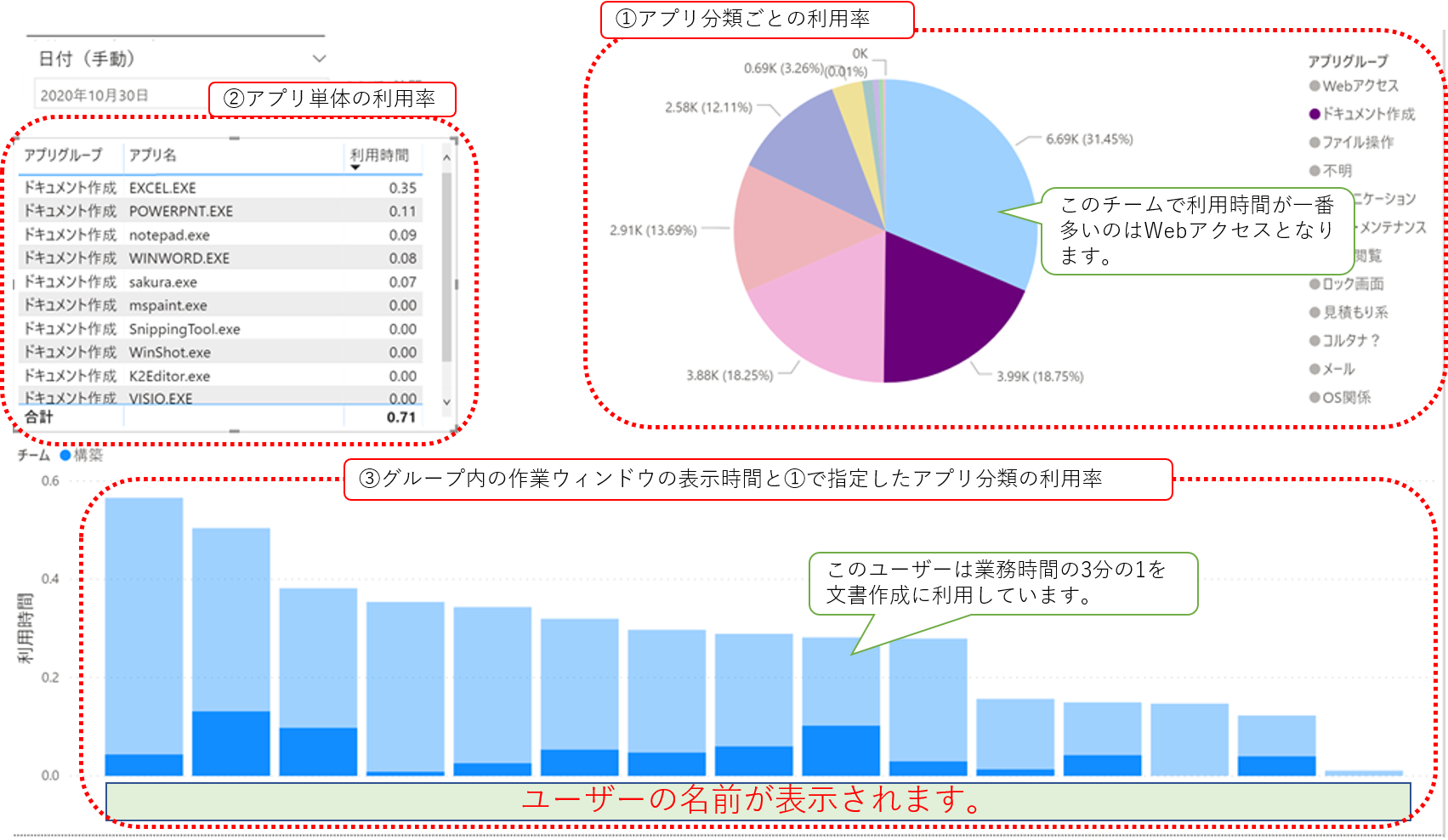
こちらもレポートの内容が大きく3つに分かれています。
①アプリ分類ごとの利用率
各アプリは業務の種類別に分類されており、その分類ごとにチームで利用されている割合を円グラフで可視化したものになります。
今回のグラフからは、このチームの業務で多くの割合を占めているのが、
Webアクセスを利用したものやドキュメント作成であることが分かります。
②アプリ単体の利用率
それぞれのアプリについて、チーム内でどれくらい利用されているかを可視化したものになります。
チーム単位でどんな作業がどれくらい発生しているかをアプリ別に確認することが出来ます。
③チーム内の作業ウィンドウ表示時間と①で指定したアプリ分類の利用率
チーム内の各ユーザーについて、作業ウィンドウを表示している時間を棒グラフで可視化したものになります。
また、①でアプリ分類を選択することで、それぞれの棒グラフのうち、
該当するアプリ分類がどれくらいの割合を占めているかを確認できます。
薄い青色の部分が作業ウィンドウの表示時間、濃い青色の部分が選択しているアプリ分類となります。
3.ユーザーごとの業務状況を可視化!
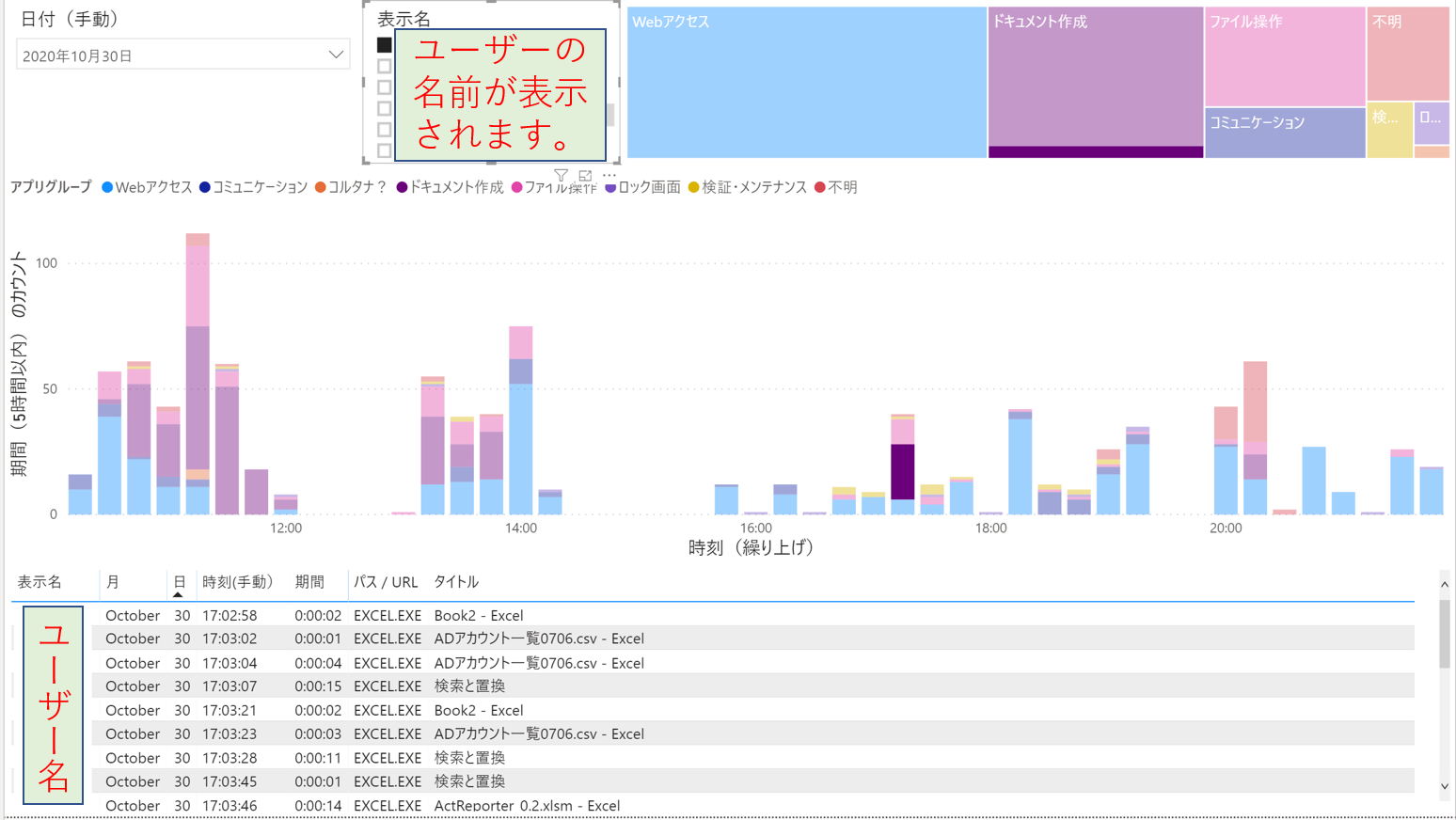
この画面では、下記のような分析が可能となります。
①アプリ分類単位で利用率を可視化
②アプリ分類ごとの利用率を時間別に可視化
③実際の操作(作業)内容を可視化
こちらも例にもれず注釈を付けた画像を用意しました。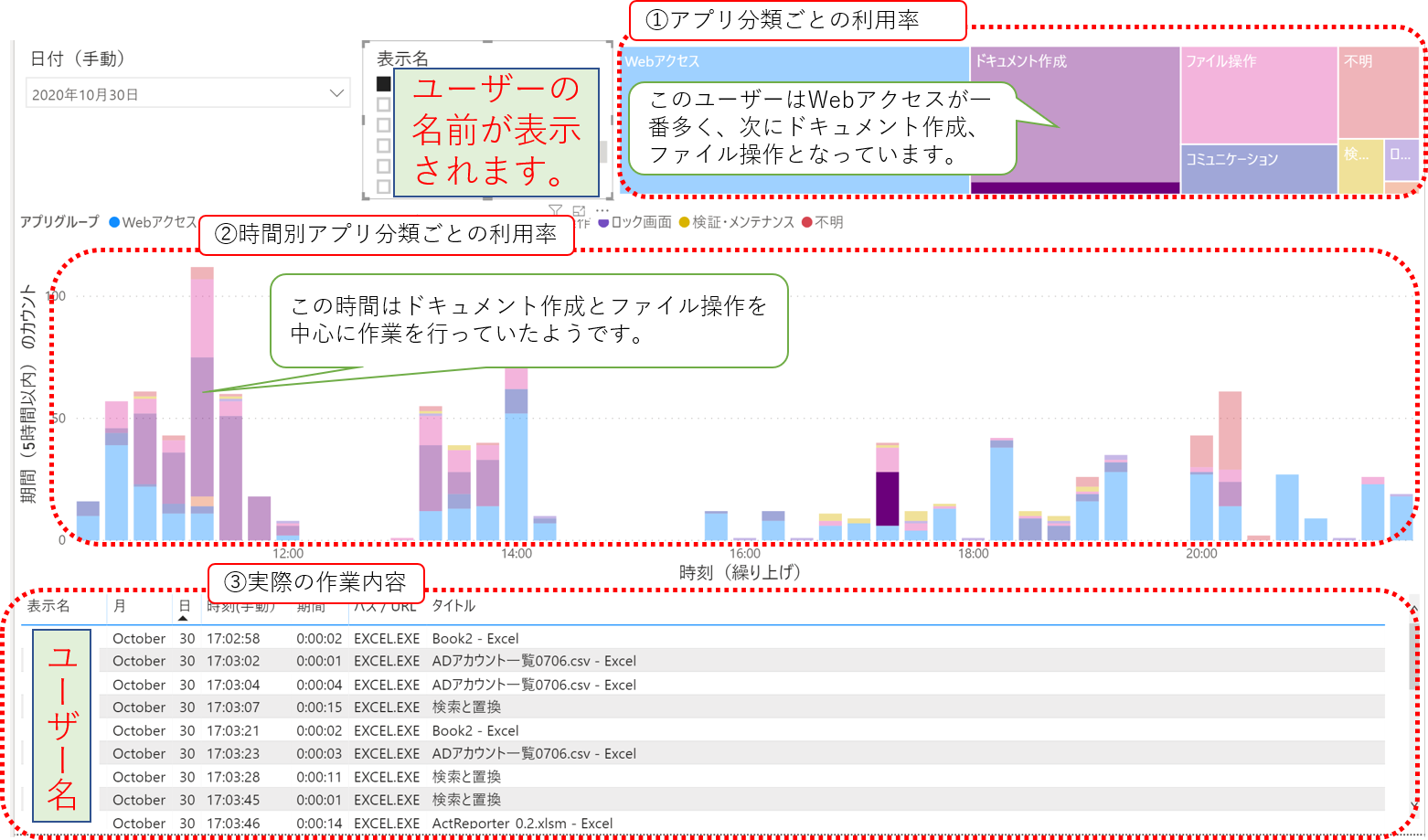
こちらもレポートの内容が大きく3つに分かれています。
①アプリ分類ごとの利用率
選択したユーザーが利用しているアプリ利用時間の割合を可視化したものになります。
全体を通してどんなアプリを利用して業務を行っているかが確認できます。
②時間別アプリ分類ごとの利用率
選択したユーザーのアプリ利用率を時間別に可視化したものになります。
どの時間帯になんのアプリを利用しているかを確認できます。
③実際の作業内容
実際の作業内容を可視化したものになります。
どの時間帯になんのアプリで、どんなファイルを開いているかといったところまで細かく見ることが出来ます。
まとめ
いかがだったでしょうか。本製品は業務状況の分析を行うだけでなく、
業務傾向を可視化することで業務の効率化を検討する材料としても利用することが出来ます。
画像ではお伝えしきれませんでしたが、PowerBIで作成されたレポートなので、
データを選択することでレポートが動的に変化するといった仕組みも取り入れられており、
勤務状況の管理をより容易にすることが可能となります。
また、このアプリケーションで表示する機能はカスタマイズにも対応しているので、
必要な情報だけを表示したり、操作ログから取れる情報であれば追加したりすることも可能です。
デモンストレーションも行っておりますので、興味がありましたら以下からお問い合わせください!
お問い合せはこちらから
ちなみにQESではクラウドエンジニアも募集していますので
ご興味のある方はこちらもご覧ください。
※このブログで参照されている、Microsoft、PowerBI、その他のマイクロソフト製品およびサービスは、
※このブログで参照されているSKYSEA、SKYSEA Client ViewはSky株式会社の登録商標または商標です。